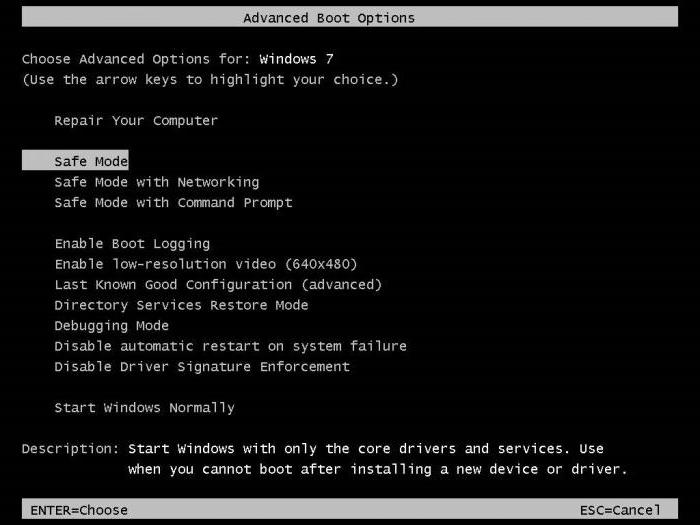Sådan kommer du i sikker tilstand Windows 10: trin for trin instruktioner
Erfarne pc-brugere er opmærksomme på denne mulighed"Windows" som "Safe Mode". Det er nødvendigt i moderne OS, fordi sidstnævnte på ingen måde er syndfri. Fejl sker og korrigerer dem i funktionsdygtig rækkefølge, kommer nogle gange ikke ud. Med XP og 7 var alt mere eller mindre klart. Men med version 10 blev alt meget mere kompliceret. Standard sikkerhedsindgang er deaktiveret. Nu er det ikke så nemt. Hvad forårsagede denne beslutning fra udviklerne - er uklart. Men det er ubestrideligt, at den syvende version var meget mere forståelig end den nyfangede "ti". Men selv i tiden af XP sagde de det. Så mest sandsynligt vil brugerne vænne sig til dette "mirakel". Så hvordan kommer du ind i sikker tilstand af Windows 10? Om dette taler de.

Hvad er "sikker tilstand"?
Sikker tilstand er en måde at starte systemet påkun med de vigtigste drivere. Det vil sige, at kun de komponenter, der er nødvendige for minimums systemtilgængelighed, downloades. Ingen ekstra codecs, flash og andet unødvendigt tull. Denne tilstand bruges til at rette operativsystemfejl, vende tilbage til den tidlige tilstand ved systemgendannelse. Desuden kan nogle vira kun slettes på denne måde. Derfor er du nødt til at vide, hvordan du går ind i sikker tilstand for Windows 10, til alle og alle.
Nogle gange er denne tilstand af operativsystemet påkrævetkorrektion af "bogføring" eller lokal konvertering. Naturligvis kræver denne procedure adgang til internettet. Og her vil funktionen "Safe Mode with Networking Drivers" hjælpe. Brugere af "snesevis" skal vælge denne indstilling, fordi korrigering af kontoen uden internettet ikke virker. Og det bringer os igen til spørgsmålet om, hvordan du går ind i sikker tilstand for Windows 10.
Hvordan logger jeg på, hvis OS starter?
Der er forskellige muligheder for at downloade "snesevis" iSikker tilstand, hvis alt fungerer fint. Den nemmeste ting er at klikke på "Shutdown" i "Start" med den klipte "Shift". Derefter bliver du bedt om at vælge typen af download. Vil kun vælge den du har brug for. Prøv også at "returnere" starten af tilstanden, når du trykker på F8. Det er kun nødvendigt at skrive ned den ønskede tekst i kommandolinjen. Hvordan logger jeg ind i Windows 10-sikker tilstand via kommandolinjen? Om dette lige nedenfor.

Der er en anden mulighed. Indtast "Indstillinger" og derefter "Systemgendannelse". Der vil være meget unødvendig tekst med de tilgængelige muligheder. Blandt andet vil der være genstande "Genstart computeren i sikker tilstand" og "Genstart computeren i sikker tilstand med understøttelse af netværksdrivere." Vælg den, der er brug for i øjeblikket, og genstart pc'en eller din bærbare computer.
Du kan forsøge at udføre en anden procedure. Gå til "Start", vælg "Kør", skriv "msconfig" (uden citat). Der vises en dialogboks, hvor der vil være "Download" fanen. Blandt en hel del ting vil der være "Boot Options" og "Safe Mode" med en masse indstillinger. Her skal det krydses. Og så genstart computeren.
Brug kommandolinjen
Gå til "Start", vælg "Kommandolinje"og indtast teksten i kommandoen: "bcdedit / set {default} bootmenupolicy arv" (uden citater). Start derefter maskinen igen, og tryk på F8. Vinduets startindstillingsvindue vises. Her vælger vi "Safe Mode". Har du brug for netværksdrivere - beslut dig selv. Dette er et af svarene på spørgsmålet om, hvordan du går ind i sikker tilstand for Windows 10.

Gennem kommandanten løser normalt en række forskelligeproblemer. Men i "top ti" er det bedst at bruge Windows Power Shell - konsollen, lånt fra Linux-operativsystemet. Dette værktøj giver dig mulighed for at udføre kommandoer på vegne af administratoren og fungerer meget hurtigere end standardkommandanten. Og det er mere forståeligt for dem, der nogensinde har brugt "Ubuntu" eller "Mint". Metoden med kommandolinjen virker i ethvert operativsystem fra Microsoft (undtagen XP). Virksomheden fra Redmond gjorde noget passende. Ære hende og ros!
Hvad skal jeg gøre, hvis OS ikke starter?
Der er kun en vej. Kør "Windu" i Safe Mode virker ikke. Derfor har du brug for et flashdrev med en distribution af "tiere". Når du læser installationsprogrammet, kan du vride en feint med en kommandør og gøre Windu boot fra harddisken i sikker tilstand. Det er kun nødvendigt i installationsprogrammets velkomstvindue at finde indskriften "Systemgendannelse". Der vises en kommandør, hvori vi introducerer teksten, der allerede er kendt for os (uden citater). Genstart nu pc'en eller den bærbare computer. Dette er et af svarene på spørgsmålet om, hvordan du går ind i sikker tilstand for Windows 10 via BIOS.

Mange tror, at hvis operativsystemet ikke gør detvil arbejde, den nemmeste måde er at geninstallere operativsystemet. På den ene side er det sådan - et rent system virker altid hurtigere. Men på den anden side er hyppige geninstallationer af operativsystemet en sikker død for harddisken. For ikke at nævne det faktum, at meget tid du skal dræbe for at fuldføre systemopsætningen. Dette er uden hensyntagen til tidspunktet for at installere det. Derfor er det lettere at løse alle de problemer, der kan rettes ved hjælp af en sikker tilstand.
ASUS Notebooks
Her er der nogle nuancer. Faktum er, at ASUS bærbare computere har en slags input til opstartsmenuen (valg af medier ved opstart). Inden du udfører handlinger med kommandøren i installationsprogrammet "tiere", skal du tvinge den bærbare computer til at starte fra drevet med distributionskitet. For at gøre dette skal du bare holde Tab ved opstart og vælge den type boot, du ønsker. Sådan logger du ind via sikker tilstand i Windows 10? ASUS er den samme pc. Dvs. metoden med kommandøren fra installatøren "tiere" virker også.

Generelt er producenterne af notesbøger "Asus" densBegrebet bekvemmelighed og ergonomi. Derfor flyttede ingeniører væk fra standardkanonerne og tildelte nogle sindssyge nøgler til lavt niveau kontrol af den bærbare computer. Derfor skal du omhyggeligt læse instruktionerne, inden du forsøger at ændre BIOS-indstillingerne. Ellers kan dine "højre og standard" handlinger føre til meget triste konsekvenser.
Acer Notebooks
Den mest problematiske i denne henseende er den bærbare computerE5-731. For at komme ind i bootmenuen på denne bærbare computer, skal du gøre en række operationer. For at starte, skal du trykke på Enter for at komme ind i den bærbare computerens BIOS. Flyt derefter til fanen "Boot prioritet" og vælg vores flashdrev med "snesevis" installationsprogrammet. Nu skal vi genstarte enheden. Den bærbare computer starter op fra drevet, ikke fra harddisken. Sådan logger du ind via den sikre tilstand af Windows 10 i Acer E5-731? Med hjælp fra kommandanten i installationsprogrammet. På samme måde som i de foregående eksempler.
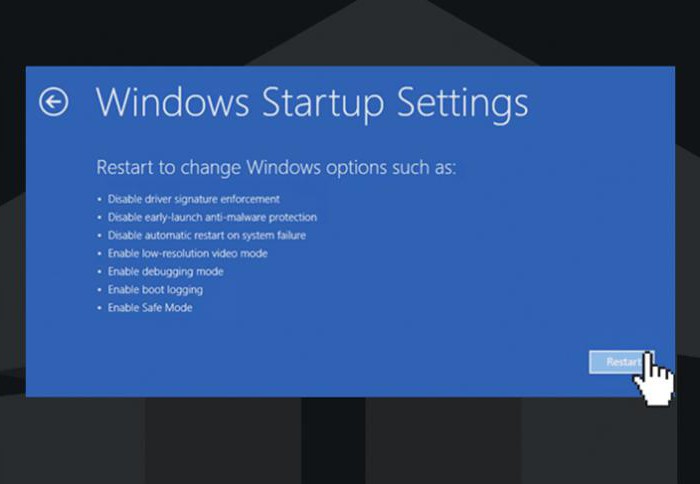
Med "Acer" er det på en eller anden måde ikke klart. Denne måde at komme til drev med distributioner blev brugt i de gamle systemblokke med AMD-processorer og BIOS "Phoenix". Hvorfor producenterne besluttede at vælge denne metode er ukendt. Men i denne situation bliver du nødt til at vende tilbage til BIOS efter manipulationerne med kommandøren og sætte prioriteten i prioritet fra harddisken. Og det er ret ubelejligt.
Lenovo Notebooks
Sådan logger du ind via sikker tilstand Windows 10 viaBIOS bærbare computere fra Lenovo? Her er den nemmeste. Det er nok at trykke på F12-knappen, når enheden starter, og menuen medievalg vises. Vælg et USB-flashdrev og opstart. Og så handler vi efter det allerede kendte scenario med kommandolinjen og den nødvendige kommando. Laptops fra Lenovo er enkle i denne henseende. Det kinesiske firma kender klart ergonomiens følelse.

Generelt, bærbare computere "Lenovo" i kvalitet ogPlaceringen af kontrollerne er ikke ringere end de mere kendte mærker. Og i tilfælde af Windows 10 og opfører sig mere hensigtsmæssigt end andre modeller. Der er endda en interessant mulighed med Safe Mode for dem, der bruger UEFI. Det er nok at holde Delete ved opstart, og opstartsindstillingerne vises. Nå, er det ikke sødt?
konklusion
Sikker på, gå i sikker tilstand i Windows 7var meget lettere. Men i "top ti" gik han ikke overalt. Simpelthen gjorde udviklerne det mindre tilgængeligt. Men det er helt muligt at bruge bestemte kommandoer eller handlinger til at indlæse operativsystemet i denne tilstand. Og derefter kan du rette fejl på driveren, operativsystemet selv og dets komponenter. Det vigtigste er at gøre alt i henhold til vejledningen. Så er der ingen problemer.
Hvis ingen af ovennævnte metoderhjalp med at rette systemfejl, det vil sige mindst to måder. Den første er at geninstallere hele OS. Dette råd er ikke blottet for sund fornuft, da den friske "Windows" altid er bedre og hurtigere. Hvis du ikke ved, hvordan du installerer, eller du ikke har fritid, er den eneste løsning at bære din bærbare computer eller pc til professionelle i værkstedet. De vil gøre alt hurtigt og smertefrit. Men det vil koste penge.
</ p>